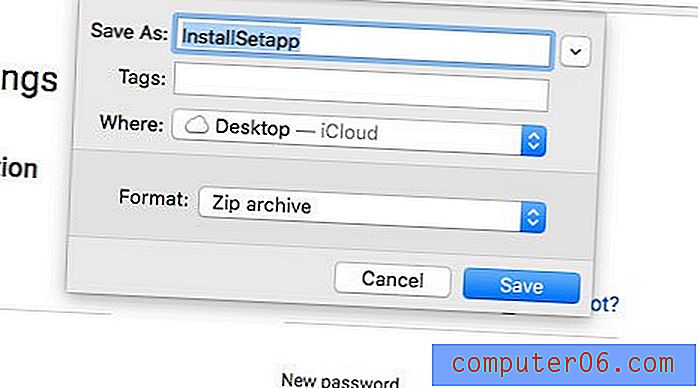So erstellen Sie einen neuen Passcode für Ihr iPhone in iOS 9
Wenn Sie feststellen, dass Sie Schwierigkeiten haben, Ihren aktuellen iPhone-Passcode einzugeben, oder wenn andere Personen Ihren Passcode kennen und Sie deren Zugriff auf Ihr Gerät deaktivieren möchten, sollten Sie ihn ändern. Glücklicherweise können Sie dies in nur wenigen einfachen Schritten direkt von Ihrem iPhone aus erreichen.
Sobald Sie unser Tutorial unten befolgt haben, wird Ihr iPhone mit einem neuen Passcode eingerichtet, den Sie eingeben müssen, wenn Sie Ihr Gerät entsperren oder wenn Sie das Menü Touch ID & Passcode aufrufen.
Ändern eines Passcodes in iOS 9
Die Schritte in diesem Artikel wurden auf einem iPhone 6 Plus in iOS 9 ausgeführt. Die Schritte sind jedoch in früheren Versionen von iOS sehr ähnlich.
In diesem Tutorial wird davon ausgegangen, dass Sie den Passcode kennen, der derzeit auf Ihrem iPhone eingestellt ist. Wenn Sie einen neuen Passcode erstellen möchten, weil Sie den alten vergessen haben, funktioniert diese Methode nicht. Sie müssen den Anweisungen auf der Apple-Website in diesem Support-Artikel folgen, um Optionen zu finden, die Ihnen zur Verfügung stehen, wenn Sie Ihren Passcode vergessen haben.
- Öffnen Sie das Menü Einstellungen .

- Scrollen Sie nach unten und wählen Sie die Option Touch ID & Passcode . Wenn Sie ein iPhone haben, das nicht über die Touch ID-Option verfügt, suchen Sie nur nach dem Passcode- Menü.

- Geben Sie Ihren aktuellen Passcode ein.

- Scrollen Sie nach unten und wählen Sie die Option Passcode ändern .

- Geben Sie Ihren alten Passcode erneut ein.

- Tippen Sie auf die Schaltfläche Passcode- Optionen, um den Typ des Passcodes auszuwählen, mit dem Sie Ihr Gerät entsperren möchten.

- Wählen Sie Ihren bevorzugten Passcode-Typ.

- Geben Sie den neuen Passcode ein.

- Bestätigen Sie den neuen Passcode.

- Wenn Sie einen Sicherheitspasscode für iCloud eingerichtet haben, werden Sie gefragt, ob Sie diesen Passcode ebenfalls aktualisieren möchten. Wenn Sie dazu aufgefordert werden, müssen Sie möglicherweise auch Ihr iCloud-Kennwort eingeben.
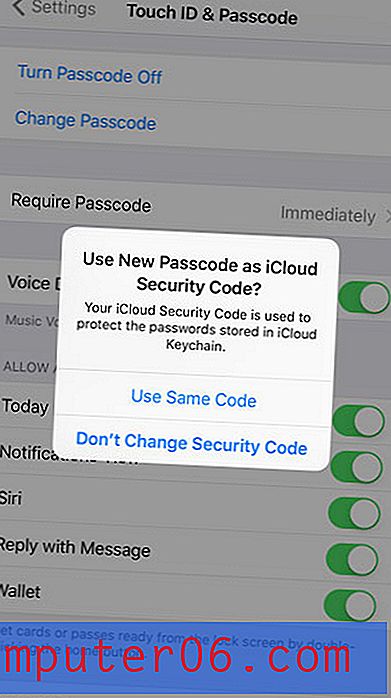
Wenn Sie befürchten, dass Personen auf Siri zugreifen können, wenn Ihr iPhone gesperrt ist, möchten Sie möglicherweise den Siri-Zugriff auf dem Sperrbildschirm deaktivieren.